Come aprire file CBR
Sapendo della tua passione per il mondo di fumetti, il tuo migliore amico ti ha “girato” alcuni file in formato CBR, uno tra i più diffusi per distribuire, appunto, i fumetti in formato digitale, raccomandandoti di dargli un'occhiata quanto prima. Tu hai preso per buono il suggerimento ma, purtroppo, non essendo assolutamente pratico in fatto di informatica e nuove tecnologie, non hai le idee molto chiare su come fare per compiere un'operazione del genere.
Date le circostanze, ti sei quindi precipitato sul Web alla ricerca di informazioni sul da farsi e sei finito qui, su questo mio tutorial dedicato a come aprire i file CBR. Come dici? La situazione è precisamente questa e vorresti allora sapere se posso darti realmente una mano per risolvere? Ma certo che sì, ci mancherebbe altro!
Nelle righe successive, infatti, trovi spiegato, in maniera semplice ma non per questo poco dettagliata, come sfogliare i fumetti in formato digitale sia da computer che da smartphone e tablet, usando applicazioni e servizi online in grado di “digerire” i file CBR. Prenditi, allora, qualche minuto di tempo libero solo per te e concentrati sulla lettura di quanto riportato qui di seguito. Ne vedrai, anzi leggerai, delle belle!
Indice
- Informazioni preliminari
- Come aprire file CBR su computer
- Come aprire file CBR online
- Come aprire file CBR su smartphone e tablet
- Soluzioni alternative per aprire i file CBR
Informazioni preliminari

Prima di entrare nel vivo dell'argomento, mi sembra doveroso fare alcune precisazioni riguardo la natura dei file CBR. Partiamo dalle basi: i file CBR sono, come accennato in apertura del post, un formato usato per la diffusione dei fumetti in via digitale. In realtà, però, si tratta di un file archivio, come quelli RAR. L'unica differenza rispetto a questi ultimi è che al loro interno contengono delle immagini e che, se aperti con i giusti software, è possibile ottenere una lettura verticale o orizzontale come se si leggesse un eBook o un documento in formato PDF.
Tenendo conto di quanto appena affermato, il formato di file in questione può quindi essere aperto usando software e app concepiti in via specifica per la lettura dei fumetti oppure impiegando degli strumenti utili per decomprimere gli archivi compressi e, successivamente, aprendo le immagini ricavate una alla volta. Come intuibile, il primo metodo è sicuramente quello più pratico.
Come aprire file CBR su computer
Ti interessa capire come aprire i file CBR agendo da computer? Allora metti subito alla prova i software ad hoc che provvederò a segnalarti qui di seguito: ce ne sono sia per Windows che per macOS e Linux e sono tutti molto semplici da usare, hai la mia parola!
Calibre (Windows/macOS/Linux)
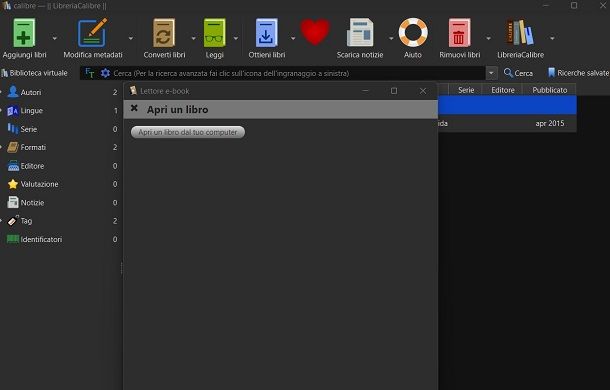
Calibre è un noto software per Windows, macOS e Linux, adibito alla gestione dei libri in formato digitale. È munito di tantissime funzionalità, tra le quali quella per visualizzare i fumetti in formato CBR. Se sei interessato al suo utilizzo, ti consiglio di effettuare il download sul sito Web ufficiale e seguire le semplici istruzioni d'installazione (te ne ho parlato nel dettaglio in questo mio tutorial).
Per visualizzare un file CBR con Calibre, avvia quest'ultimo e, nella sua schermata principale, premi sul tasto Aggiungi libri. Individua dunque il file CBR e importalo nel software: verrà mostrato nell'area centrale, nell'elenco dei libri digitali importati.
Fai dunque clic destro su di esso e seleziona dal riquadro le voci Leggi > Leggi con il lettore di eBook di Calibre. Adesso attendi che la nuova schermata abbia effettuato il caricamento delle informazioni del file CBR e poi usa le frecce direzionali ai margini o quelle della tastiera per muoverti da una pagina all'altra. Semplice, dico bene?
YACReader (Windows/macOS/Linux)
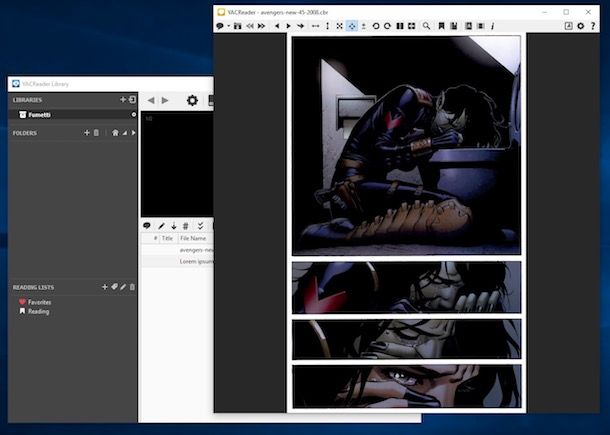
Un'altra soluzione per aprire i file in formato CBR che ti consiglio di prendere in considerazione è YACReader: si tratta di uno dei migliori programmi per leggere e organizzare collezioni di fumetti su PC. È gratis, funziona su Windows, macOS e Linux e supporta tutti i principali formati di fumetto digitale, incluso, ovviamente, il CBR.
Per scaricare YACReader sul tuo computer, recati sul sito Internet del programma, fai clic sulla voce Downloads presente nel menu in alto e clicca sul pulsante con la freccia rivolta per il basso. A scaricamento ultimato, se stai usando Windows, apri il file .exe ottenuto e, nella finestra che compare sullo schermo, clicca sui pulsanti Sì e Next. Apponi, quindi, il segno di spunta accanto alla voce I accept the agreement, fai nuovamente clic sul pulsante Next per quattro volte consecutive, premi sul pulsante Install e, per concludere, premi su Finish.
Tieni presente che, per funzionare, il programma necessita del componente gratuito Microsoft Visual C++, per cui, se questo non è già installato sul tuo computer, verrà avviata la procedura di download e installazione automatica dello stesso. Inoltre, se al termine dell'installazione di YACReader vedi comparire una finestra tramite cui ti viene chiesto di autorizzare il programma nel firewall di Windows, acconsenti alla cosa.
Su Mac, apri il pacchetto .dmg ottenuto e trascina l'icona di YACReader nella cartella Applicazioni di macOS. Successivamente, facci clic destro sopra e selezionando la voce Apri dal menu contestuale, in modo tale da bypassare le restrizioni imposte da Apple nei confronti delle applicazioni provenienti da sviluppatori non certificati (operazione necessaria solo al primo avvio).
Ora che, a prescindere dal sistema operativo impiegato, visualizzi la finestra del programma su schermo, premi sul pulsante create your first library, in modo tale da avviare la creazione della tua prima libreria digitale, e digita il nome che vuoi assegnarle, nel campo Library Name. Indica, poi, la posizione del computer in cui si trovano i file CBR che vuoi aprire, premendo sul bottone con la lente di ingrandimento, e conferma il tutto facendo clic sul pulsante Create.
Una volta generata la libreria, fai doppio clic sul nome del fumetto che vuoi leggere dall'elenco posto nella parte in basso a destra della finestra del programma. Fatto ciò, si aprirà una nuova schermata tramite cui potrai sfogliare il tuo fumetto.
Per avanzare tra le varie pagine ti basterà usare i pulsanti con le frecce posti in alto (per impostazione predefinita lo scorrimento è in verticale), mentre usando gli altri bottoni disponibili potrai abilitare la visualizzazione a schermo intero, ruotare le pagine e compiere altre operazioni utili.
Simple Comic (macOS)
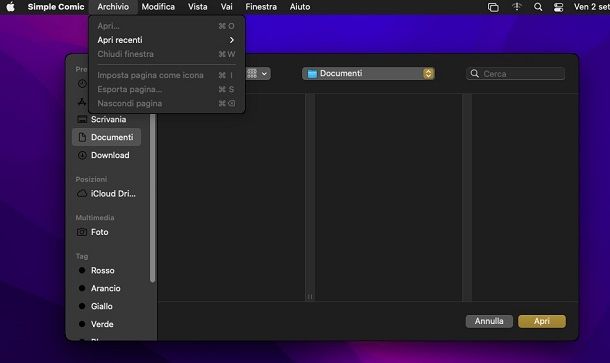
Se vuoi aprire file CBR su Mac, invece, puoi fare affidamento all'app di Simple Comic. Si tratta di un'applicazione gratuita per macOS disponibile direttamente sul Mac App Store. Dopo averla installata e avviata, vai nel menu Archivio > Apri, in alto a sinistra e seleziona il file CBR da aprire.
In men che non si dica, il tuo fumetto verrà visualizzato e poi scorrere le pagine tramite le frecce direzionali posti sul margine superiore (o aiutandoti con quelle della tastiera). In caso di manga, potrai anche invertire l'ordine di lettura cliccando sul pulsante apposito presente nel menu in alto. Comodo, vero?
Come aprire file CBR online
Non vuoi installare alcun software e vuoi dunque sapere come visualizzare un file CBR direttamente tramite il tuo browser Web? Nei prossimi capitoli troverai alcune soluzione che possono fare al caso tuo.
Comic CBR, CBZ Viewer
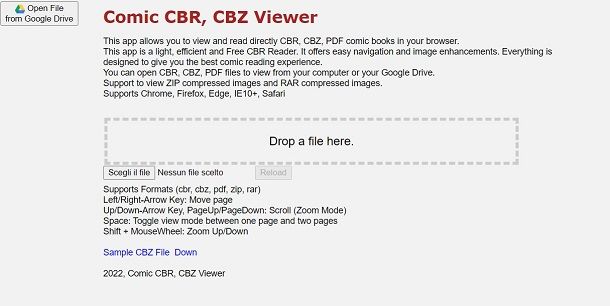
Per leggere i CBR online, puoi fare affidamento a Comic CBR, CBZ Viewer. Così come suggerisce il titolo stesso di questo strumento online, puoi importare file con estensione CBR e CBZ per sfogliarli direttamente dal tuo browser Web.
Per utilizzarlo, raggiungi il suo sito Web ufficiale e premi sul tasto Scegli il file per importare il file CBR dal tuo dispositivo. Puoi anche trascinarlo all'interno del riquadro Drop a file here. Se hai un file su Google Drive, puoi importarlo facilmente premendo sul tasto in alto Open File from Google Drive e concedendo le autorizzazioni.
Al termine di quest'operazione, ti verrà immediatamente mostrato il contenuto del file CBR e potrai sfogliarlo scorrendo le pagine lateralmente.
Web Comic Reader
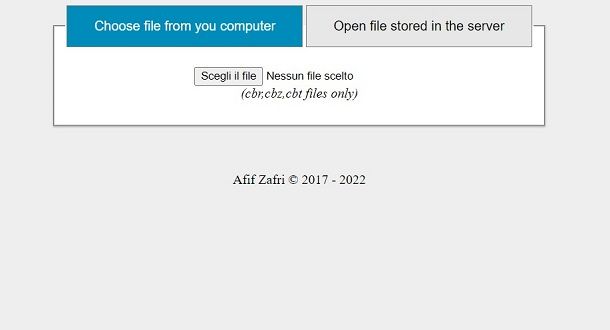
Un altro strumento online che ti propongo per leggere i fumetti direttamente dal browser Web è Web Comic Reader. Si tratta di un tool online che supporta l'importazione di file in formato CBR, CBZ e CBT.
Per utilizzarlo, raggiungi il sito Web ufficiale di questo strumento, seleziona la scheda Choose file from your computer e premi sul tasto Scegli il file. Importa dunque il file CBR e attendi il caricamento del fumetto che puoi sfogliare facendo clic su una foto profilo in basso e poi spostando di pagina in pagina con le frecce direzionali a lato del visualizzatore.
Come aprire file CBR su smartphone e tablet
Desideri scoprire come aprire i file CBR agendo da smartphone o tablet? Allora prosegui pure nella lettura: qui sotto trovi segnalate quelle che, a mio avviso, costituiscono le migliori app su piazza per compiere quest'operazione da Android e da iOS.
ComicScreen — ComicViewer (Android)
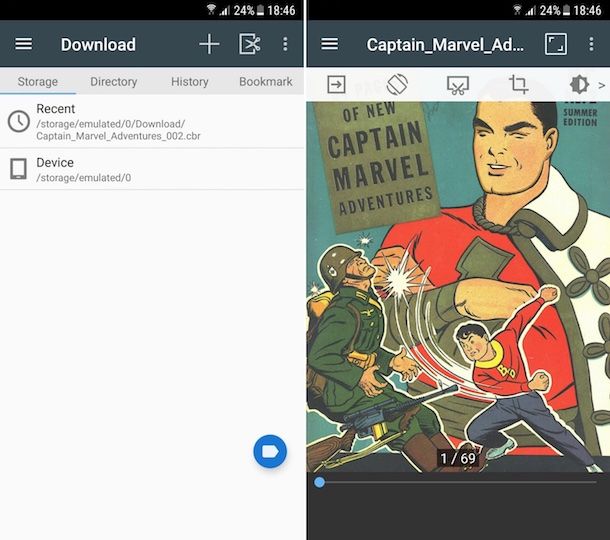
Se possiedi uno smartphone o un tablet Android, ti consiglio vivamente di prendere in considerazione l'uso di ComicScreen — ComicViewer per visualizzare i fumetti in formato CBR: si tratta di un'app molto diffusa e apprezzata che supporta i file in formato ZIP, RAR, CBZ e CBR e tutti i principali formati di immagini. Consente inoltre di creare cartelle per organizzare i propri file e integra anche un pratico editor. È gratis, ma include annunci pubblicitari (che possono eventualmente essere rimossi mediante acquisti in-app da 2,29 euro/6 mesi).
Per aprire file CBR su Android con ComicScreen — ComicViewer, scarica l'app dal Play Store o da store alternativi, avviala e concedile il permesso di accedere ai contenuti multimediali presenti sul dispositivo.
A questo punto seleziona la posizione sul tuo smartphone o tablet in cui si trova il file CBR che vuoi aprire e fai tap sul suo nome. Potrai così cominciare a leggere il fumetto sfogliandone le varie pagine, effettuando dei semplici swipe verso destra o verso sinistra sullo schermo. Se hai bisogno di modificare l'orientamento delle pagine o vuoi apportare modifiche di vario genere a queste ultime (es. modificare la luminosità, il contrasto ecc.), fai tap in un punto qualsiasi dello schermo e serviti dei pulsanti collocati sulla barra degli strumenti che vedi comparire in cima.
Invece, per passare rapidamente alla copertina, alla parte finale del fumetto o ad altre pagine dello stesso, premi sul pulsante con i tre puntini in verticale comparso in alto a destra e serviti delle opzioni annesse al menu che si apre.
Comic Storm (iOS/iPadOS)
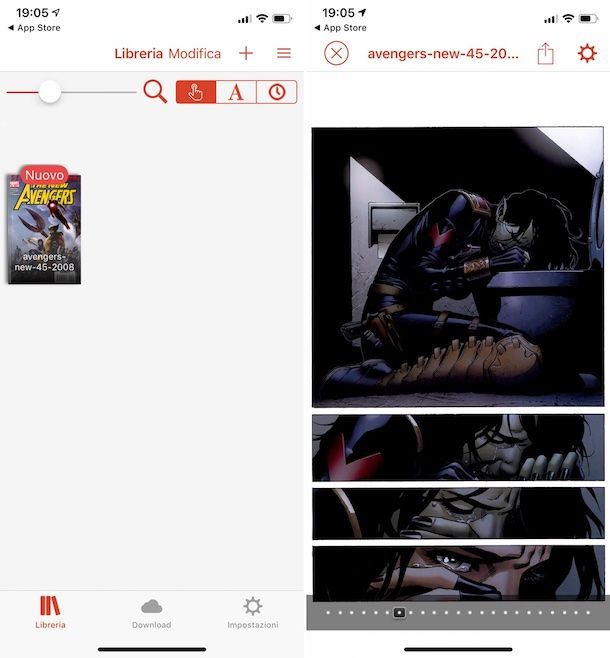
Se stai usando un iPhone oppure un iPad, per aprire i tuoi file CBR ti consiglio l'uso dell'app di Comic Storm, specifica per iOS/iPadOS. È gratuita, abbastanza intuitiva e consente di scaricare e importare fumetti dal Web, tramite FTP, iTunes, Web Server e collegando Comic Storm a tutti i più diffusi servizi di cloud storage. Da notare che include dei banner pubblicitari (poco invasivi), i quali possono essere rimossi mediante acquisti in-app (al costo di 4,99 euro).
Per aprire file cbr su iPad o iPhone utilizzando Comic Storm, installa l'app da App Store e avviala. Ora che visualizzi la schermata principale di Comic Storm, scegli liberamente se abilitare o meno la ricezione delle notifiche da parte dell'app e fai tap sulla voce Download posta in basso. Indica, dunque, il sistema o il servizio che vuoi usare per recuperare i tuoi file CBR, dopodiché recati nella sezione Libreria dell'applicazione, premendo sull'apposita voce collocata a fondo schermo.
A questo punto, fai tap sulla copertina del tuo fumetto, per iniziare a sfogliarlo. Per scorrere le varie pagine che lo compongono, poi, effettua degli swipe verso destra o verso sinistra sullo schermo. Più facile di così?
Per regolare le impostazioni di visualizzazione, invece, fai tap sullo schermo per abilitare la visualizzazione della barra degli strumenti, fai tap sul pulsante con l'ingranaggio situato in alto a destra e intervieni sulle opzioni annesse alla nuova schermata visualizzata.
Soluzioni alternative per aprire i file CBR
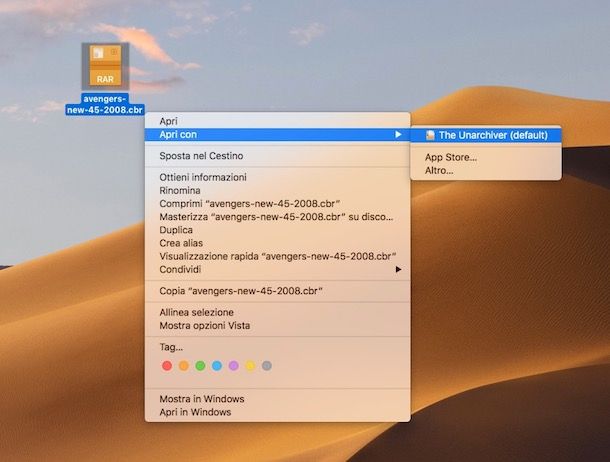
Come anticipato a inizio guida, essendo i file CBR degli archivi, è possibile aprirli anche usando app e programmi per decomprimere gli archivi compressi, in modo tale da poter accedere alle varie immagini che compongono ogni fumetto.
Se preferisci adottare tale metodica anziché ricorrere all'uso di una soluzione ad hoc, come quelle che ti ho segnalato in precedenza, ti consiglio di usare uno dei programmi per la gestione degli archivi compressi elencati di seguito.
- 7-Zip (Windows) — è uno dei software gratuiti più apprezzati e rinomati per la gestione degli archivi compressi su Windows. Supporta tutti i più diffusi formati di archivi compressi, incluso quello oggetto di questo tutorial. Maggiori info qui.
- Keka (macOS) — applicazione gratuita e open source, specifica per macOS, che consente di estrarre archivi compressi in CBR, RAR, ZIP, 7Z e tanti altri formati. Ne è disponibile una versione a pagamento su Mac App Store per supportarne lo sviluppo (le funzioni incluse sono sempre le stesse).
- Archive Extractor (Online) — non è propriamente un programma, bensì un servizio online per l'estrazione dei file dagli archivi compressi. Funziona da qualsiasi browser e sistema operativo, è gratis e non richiede registrazione.
Per quanto riguarda le risorse per estrarre archivi compressi specifiche per Android e iOS/iPadOS, ti suggerisco le seguenti app.
- AndroZip di AVG (Android) — applicazione a costo zero mediante la quale è possibile estrarre i file in formato RAR, ZIP, TAR e molti altri su Android. In realtà è un file manager, per cui consente di gestire i file sul dispositivo in generale.
- RAR (Android) — altra app gratuita per Android che permette di creare ed estrarre archivi compressi vari. Consente altresì di riparare gli archivi danneggiati e supporta quelli multi-volume.
- iZip (iOS/iPadOS): si tratta di un'app che consente di aprire, estrarre e creare archivi nei formati più diffusi. Inoltre, consente di estrarre il contenuto dei file CBR.
Per eventuali approfondimenti ti rimando alla lettura della mia guida su come decomprimere un file e delle mie rassegne sui programmi per aprire file ZIP, sui programmi per aprire i file RAR e sulle app per aprire file ZIP.

Autore
Salvatore Aranzulla
Salvatore Aranzulla è il blogger e divulgatore informatico più letto in Italia. Noto per aver scoperto delle vulnerabilità nei siti di Google e Microsoft. Collabora con riviste di informatica e cura la rubrica tecnologica del quotidiano Il Messaggero. È il fondatore di Aranzulla.it, uno dei trenta siti più visitati d'Italia, nel quale risponde con semplicità a migliaia di dubbi di tipo informatico. Ha pubblicato per Mondadori e Mondadori Informatica.






